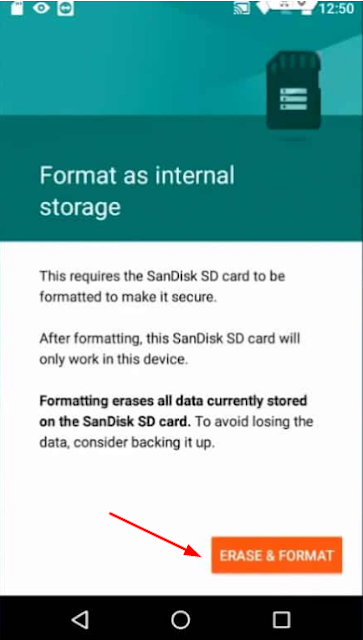هل تريد تحرير بعض السعة التخزينية الداخلية لنظام الأندرويد ؟ إذا كانت الإجابة بنعم ، فيمكنك اختيار استخدام سعة تخزين بطاقة SD الداخلية. في هذه المقالة ، سنشارك طريقة عمل من شأنها أن تساعدك على استخدام ذاكرة التخزين الخارجية microSD كذاكرة أساسية على هواتف الأندرويد.
لا شك أن بطاقات SD هي واحدة من أفضل الخيارات المفيدة لتخزين البيانات المهمة. يتم استخدام بطاقات SD ، والتي تهدف أساسًا إلى التشغيل على الهواتف الذكية والأجهزة اللوحية لتوسيع مساحة تخزين الجهاز. على الرغم من أن الهواتف الذكية التي تعمل بنظام الأندرويد توفر في الوقت الحاضر للمستخدمين مساحة كافية لتخزين البيانات ، إلا أن الطلب على SD Card مرتفع. ربما تحتاج إلى مساحة تخزين إضافية لتخزين مقاطع فيديو طويلة ، أو قد تحتاجها لحفظ الصور عالية الدقة.
مهما كان السبب ، لا يمكن استخدام بطاقات SD لتخزين ملفات التطبيقات والألعاب. يقوم الأندرويد عمومًا بتثبيت ملفات Apk على الذاكرة الداخلية ويخزن البيانات على بطاقة SD. هذا يعني أنه أثناء تثبيت التطبيقات والألعاب ، يستخدم الأندرويد الذاكرة الداخلية والخارجية.
للتعامل مع مثل هذه المشكلات ، قدم الأندرويد ميزة "Adoptable Storage" مع Android 6.0 Marshmallow. تتيح هذه الميزة للمستخدمين استخدام بطاقة SD كذاكرة داخلية على هاتف ذكي يعمل بنظام الأندرويد. لذلك ، إذا كان هاتفك الذكي يشغل مساحة تخزين داخلية منخفضة ، فيمكنك استخدام سعة تخزين بطاقة SD كتخزين داخلي.
إليك كيفية استخدام بطاقة SD كتخزين داخلي على الأندرويد
في هذه المقالة ، سنشارك طريقة عمل من شأنها أن تساعدك على استخدام بطاقة SD كتخزين داخلي على الأندرويد. لذلك ، دعونا نتحقق من كيفية استخدام بطاقة SD كتخزين داخلي على هواتف الأندرويد 2019.
- الخطوة 1. أولاً وقبل كل شيء ، ضع بطاقة SD على هاتفك الذكي الذي يعمل بنظام الأندرويد.
- الخطوة 2. بمجرد الانتهاء من ذلك ، افتح الإعدادات واضغط على "التخزين"
- الخطوة 3. اضغط على بطاقة SD الخاصة بك وحدد النقاط العمودية الثلاث في الزاوية أعلى اليمين.
- الخطوة 4. الآن اضغط على "إعدادات التخزين" (Storage Settings)
- الخطوة 5. في الخطوة التالية ، انقر فوق "استخدام كتخزين داخلي" ‘Use as internal storage’ ثم اضغط على Next
- الخطوة 6. في الشاشة التالية ، تحتاج إلى النقر فوق ‘Erase & Format’
- الخطوة 7. الآن سيُطلب منك نقل البيانات إلى وحدة التخزين الجديدة. يمكنك إما تحديد "نقل الآن" أو "نقل لاحقًا"
- الخطوة 8. بمجرد الانتهاء ، انقر فوق "Done" لإنهاء عملية نقل البيانات.
هذا كل شيء ، لقد انتهيت! الآن ، إذا كنت ترغب في جعل بطاقة SD محمولة مرة أخرى ، فافتح خيار التخزين وانقر على بطاقة SD. الآن ، انقر فوق الخيار "تنسيق كمحمول" لجعله محمولًا مرة أخرى. إذا كانت لديك أي أسئلة أخرى ، فأخبرنا بها في مربع التعليقات أدناه.
الأقسام:
مقالات